تغییر دامنه در وردپرس یکی از مواردی است که گاهی مورد نیاز برخی از مدیران وبسایت های وردپرسی می شود. چرا که ممکن است شما دیگر امکان فعالیت روی دامنه فعلی سایت خود را نداشته باشید و بخواهید دامنه وردپرس را تغییر دهید. و یا ممکن است قصد استفاده از پسوند هایی همچون COM بجای IR را داشته باشید.
در این صورت میتوانید با آموزش تغییر دامنه وردپرس که در این مقاله برای شما آماده کرده ایم بصورت کامل و اصولی دامنه سایت وردپرسی خود را تغییر دهید.
برخی اوقات هستند افرادی که فکر میکنند تنها با تغییر دامنه هاست وردپرس خود کار به اتمام میرسد و میتوانند سایت خود را با دامنه جدید مشاهده کنند، اما به این شکل نیست و شما باید برروی خود وردپرس و دیتابیس آن تغییراتی را جهت تغییر دامنه اصولی وردپرس اعمال کنید.
آنچه در این مقاله میخوانید :
در این آموزش وردپرس در وبلاگ سابین سرور قصد داریم به نحوه تغییر دامنه سایت در وردپرس بپردازیم تا بتوانید با مطالعه این آموزش بصورت کامل و اصولی اقدام به تغییر دامنه سایت وردپرسی خود کنید. این تغییر دامنه به گونه ای آموزش داده شده است که هیچ مشکلی برروی سایت وردپرسی شما ایجاد نشود و بتوانید بدون دردسر و مشکلات احتمالی دامنه سایت خود را تغییر دهید.
آموزش تغییر دامنه وردپرس
درصورتی که به هر دلیلی قصد تغییر دامنه هاست خود را دارید باید توجه کنید که تمامی موارد ذکر شده و روش های ذکر شده در این مقاله را بصورت کامل باید مطالعه کرده و به شکل دقیق روی سایت خود اجرا کنید. کوچک ترین کم و کاستی در انجام این تغییرات، ممکن است موجب بروز برخی مشکلات در سایت وردپرسی شما شود.
البته باید اعلام کنیم که برای تغییر دامنه سایت وردپرسی، راهکارهای مختلفی وجود دارد. اما بصورت کلی بهترین راهکار که البته کمی دشوار است، تغییر دامنه بصورت دستی و مطابق با ریز جزئیات آموزش داده شده در این مقاله است.
بصورت کلی برای تغییر دامنه سایت باید موارد زیر را انجام دهید :
- تهیه بکاپ از کل وردپرس و اطلاعات هاست و ذخیره آن برروی هاست بکاپ
- تغییر دامنه سایت در بخش تنظیمات وردپرس و یا در دیتابیس
- ارسال درخواست تغییر دامنه به شرکت هاستینگ
- اجرای کوئری برای بروزرسانی آدرس های دامنه در دیتابیس
- ریدایرکت دامنه قبلی به دامنه جدید
- ثبت سایت در سرچ کنسول گوگل
در ادامه بصورت قدم به قدم تمامی موارد گفته شده را کامل توضیح میدهیم تا بتوانید به شکل دقیق و اصولی دامنه سایت وردپرسی خود را تغییر دهید.
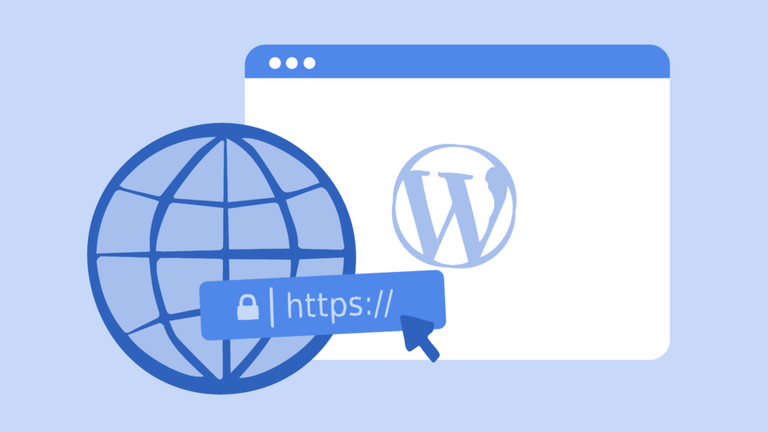
تاثیر تغییر دامنه وردپرس در سئو وردپرس
یکی از نگرانی ها و سوالات مهم مدیران سایت ها در چنین شرایطی، مربوط به سئو سایت وردپرسی است، همواره مشتریان سوال می کنند که آیا با تغییر دامنه سایت وردپرسی، سئو سایت آسیب خواهد دید؟ چه اقداماتی برای جلوگیری از افت سئو سایت و افت رتبه های سایت بعد از تغییر دامنه سایت انجام دهیم؟
در پاسخ به سوال این عزیزان باید بگوییم، اندکی افت رتبه در نتایج جستجو، بعد از تغییر دامنه سایت همواره طبیعی است. اما بصورت کلی با ریدایرکت دامنه قدیمی به دامنه جدید بعد از تغییر دامنه، تاحدودی تاثیر شدید این تغییرات در سئو سایت جلوگیری می شود و شما افت شدیدی را شاهد نخواهید بود به شرطی که بعد از تغییر دامنه، ریدایرکت 301 را انجام و دامنه قدیمی را به دامنه جدید ریدایرکت کنید.
چرا که تمامی ورودی ها و بازدید های سایت شما از طریق دامنه قدیمی به دامنه جدید هدایت و منتقل خواهند شد. همچنین گوگل نیز با این ریدایرکت 301 متوجه تغییر دامنه سایت شما خواهد شد. بدین ترتیب دامنه سایت شما در نتایج گوگل نیز به مرور تغییر خواهند کرد.
قدم اول در تغییر دامنه در وردپرس
اولین و مهم ترین قدم در تغییر دامنه وبسایت، بکاپ گیری می باشد. همواره سعی کنید یک نسخه بکاپ از سایت وردپرسی خود داشته باشید. چرا که درصورت بروزهرگونه مشکل فنی ، بهترین و سریعترین راهکار جهت حل مشکل، بازگردانی بکاپ است.
اکنون نیز پیش از تغییر دامنه وارد هاست سی پنل خود شوید، از بخش بکاپ، اقدام به تهیه فول بکاپ از هاست خود کنید. درصورتی که آشنایی کافی با این مورد ندارید میتوانید آموزش بکاپ گیری از هاست سی پنل را در وبلاگ سابین سرور مطالعه کنید.
همچنین توصیه میکنیم به جهت اطمینان، تمامی فایل های موجود در هاست خود را بصورت یک فایل فشرده تهیه کرده و دانلود کنید. همچنین یک خروجی از دیتابیس هاست خود تهیه کنید.
بعد از تهیه نسخه بکاپ از اطلاعات سایت وردپرسی، نوبت به قدم های بعدی جهت تغییر دامنه میرسد.
قدم دوم در تغییر دامنه سایت
توجه کنید که علاوه بر تغییر دامنه هاست شما نیاز دارید که از بخش تنظیمات وردپرس دامنه سایت خود را تغییر دهید . در غیر اینصورت پس از تغییر دامنه هاست ، سایت شما در دسترس نخواهد بود و مجبور خواهید بود تا مراحل روش دوم این آموزش را طی کنید .
پس ابتدا اقدام به تغییر دامنه وردپرس قبل از تغییر دامنه هاست کنید .
۱- به پیشخوان وردپرس خود وارد شوید.
۲- پس از ورود به بخش تنظیمات در منو پیشخوان رفته برروی گزینه همگانی کلیک کنید . تنظیمات >> همگانی
۳- در قسمت همگانی شما دوبخش خواهید داشت .
- نشانی وردپرس (URL)
- نشانی سایت (URL)
شما باید آدرس موجود در این دو بخش را تغییر دهید.
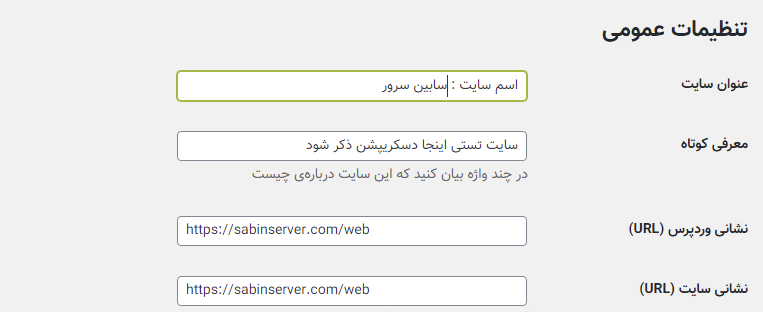
پس از تغییر این دو قسمت و وارد کردن دامنه یا URL جدید می توانید با خیالی آسوده درخواست تغییر دامنه هاست را به هاستینگ خود ارسال کنید تا دامنه هاست را تغییر دهند.
توجه : در صورتی که قصد دارید تا دامنه سایت به عنوان مثال : https://sabinserver.com/blog را تغییر دهید نیاز می باشد که به هاستینگ خود درخواست ارسال کنید .
در غیر این صورت و درصورتی که فقط میخواهید به عنوان مثلا قسمت blog/را از آدرس خود حذف کنید و یا تغییر دهید نیازی به ارسال تیکت به پشتیبانی هاست جهت تغییر دامنه هاست نمی باشد.
قدم سوم در تغییر دامنه وردپرس
قدم سوم معمولا زمانی کاربرد دارد که شما قدم اول را اجرا نکرده باشید و درخواست تغییر دامنه را به هاست خود ارسال کرده باشید. با تغییر دامنه هاست، سایت شما در دسترس نخواهد بود و نمیتوانید مطابق قدم اول دامنه سایت وردپرسی را از تنظیمات وردپرس تغییر دهید.
همچنین ممکن است به دلایلی همچنون مسدود شدن دامنه از سوی ریجسترار، عدم تمدید به موقع دامنه و ثبت شدن آن توسط شخص دیگر و موارد این چنینی شما دیگر دسترسی به سایت خود را از دستب بدید. در این صورت باید مطابق نکات زیر اقدام به تغییر دامنه از طریق دیتابیس کنید.
در این مواقع درصورتی که سرویس شما از سابین سرور باشد و از پشتیبانی درخواست کنید ، پشتیبانی این مرحله را برای شما انجام خواهد داد . اما درصورتی که سرویس شما از سابین سرور نمی باشد :
۱- وارد کنترل پنل هاست خود شوید.
۲- به بخش databases در کنترل پنل هاست خود مراجعه کنید .
۳- برروی phpMyAdmin کلیک کنید تا وارد phpMyAdmin شوید.
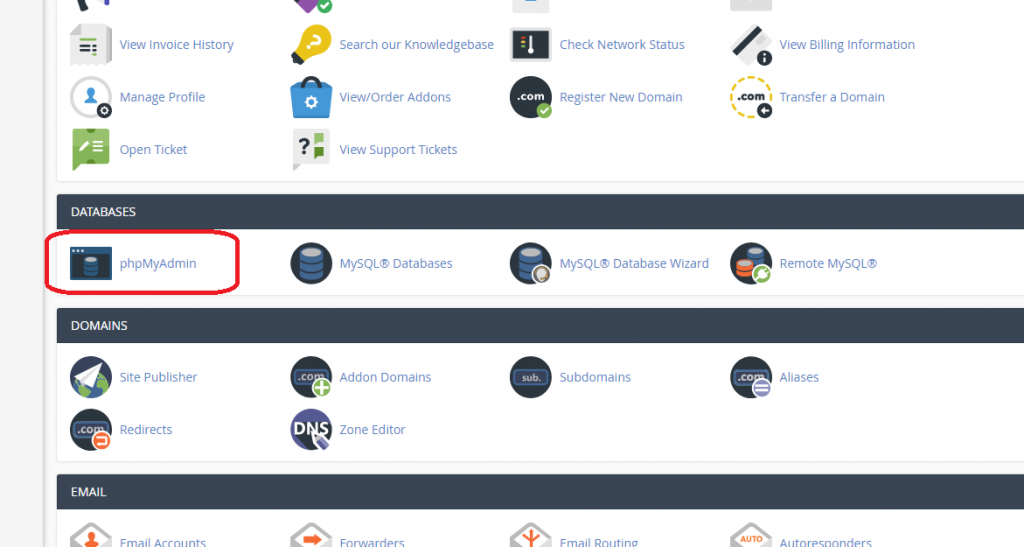
۴- پس ورود به phpMyAdmin دیتابیس مربوط به وردپرس خود را انتخاب کنید.
آموزش تغییر دامنه سایت از دیتابیس
توجه : درصورتی که نمی دانید دیتابیس شما کدام است و چندین دیتابیس برروی هاست خود دارید ، میتوانید به مسیر نصب وردپرس در filemanager مراجعه کنید و فایل wp-config.php را ویرایش کنید . سپس لاین ۲۳ تا ۳۴ را بررسی کنید .
۵-در phpMyAdmin دیتابیس مورد نظر را انتخاب کنید و سپس wp-option را کلیک کنید تا رکورد های آن نمایش داده شود.
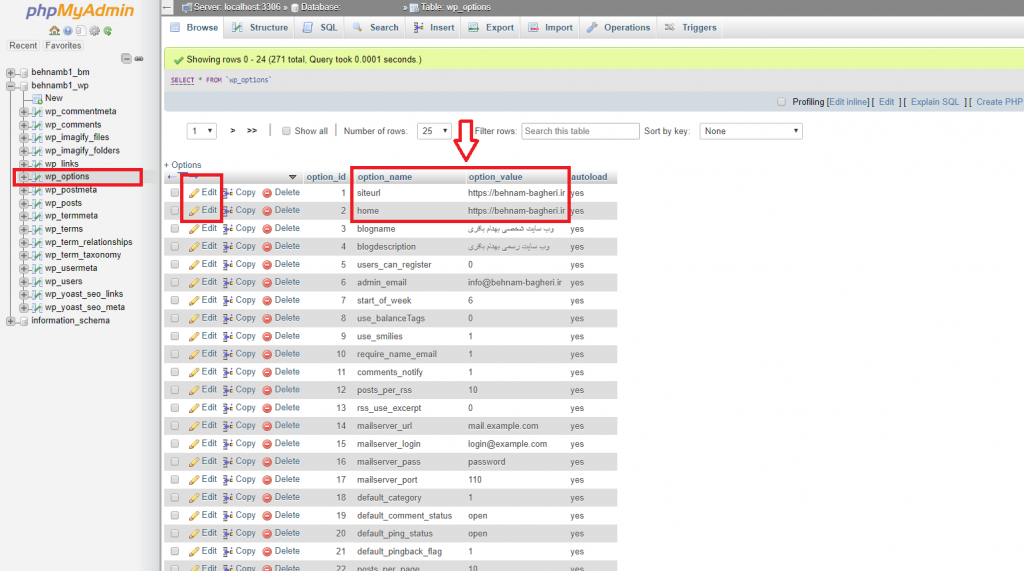
۶- در این بخش برای تغییر دامنه برروی گزینه edit کلیک کنید تا رکوردهای موردنظر باز شوند تا بتوانید هر کدام را ویرایش و دامنه جدید را وارد کنید.
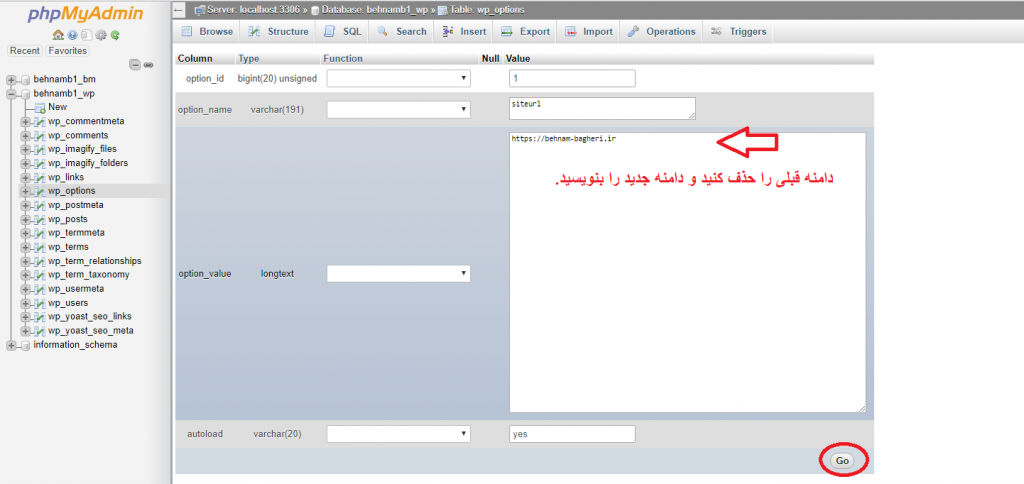
۷- پس از تغییر دامنه برای ذخیره سازی کافیست برروی دکمه GO کلیک کنید تا تغییرات مورد نیاز ذخیره شوند.
تا اینجا شما شما به درستی آدرس سایت وردپرسی را در دیتابیس تغییر دادید. کافیست به آدرس جدید سایت خود مراجعه کنید و سایت خود را با آدرس و دامنه جدید باز کنید . درصورتی که مشکلی مشاهده نکردید یعنی تمامی مراحل به درستی انجام شده است.
قدم چهارم تغییر آدرس سایت در وردپرس
در این مرحله نیاز است که آدرس های دامنه قبلی را از کل دیتابیس به دامنه جدید تغییر دهید. برای این کار کافیست یک کوئری در دیتابیس اجرا کنید تا تمامی دامنه ها بروزرسانی شوند.
برای اجرای کوئری و انجام این عمل، دو راه وجود دارد :
1- اجرای کوئری دیتابیس
برای اجرای کوئری بصورت دستی وارد دیتابیس سایت خود شوید و از تب های بالا در phpmyadmin برروی SQL کلیک کنید.
در بخش باز شده تکه کد زیر را قرار دهید.
UPDATE wp_posts SET post_content = REPLACE (post_content, ‘olddomain.com/’, ‘newdomain.com/’);
در این کد باید بجای olddomain نام دامنه قدیمی و بجای newdomain نام دامنه جدید را قرار دهید و در پایین صفحه برروی دکمه GO کلیک کنید.
2- استفاده از افزونه
یکی از افزونه هایی که میتوانید با استفاده از آن اقدام به تغییر دامنه قدیمی به دامنه جدید در دیتابیس کنید افزونه Better Search and Replac می باشد. هرچند ما استفاده از افزونه را در این مرحله پیشنهاد نمیکنیم. اما میتوانید درصورت تمایل با استفاده از این افزونه این عمل را در سایت خود انجام دهید.
قدم پنجم : ریدایرکت دامنه بعد از تغییر دامنه وردپرس
همانطور که در ابتدای آموزش اشاره کردیم، یکی از راهکارهای مناسب برای جلوگیری از افت سئو سایت ریدایرکت دامنه قبلی به دامنه جدید بعد از تغییر دامنه وردپرس می باشد. بدین منظور شما باید در هاست خود وارد فایل htaccess شده و تکه کد مربوط به ریدایرکت را درون آن قرار دهید.
جهت ویرایش فایل htaccess. در هاست سی پنل به File manager مراجعه کنید. در مسیر public_html می توانید این فایل را مشاهده کنید.
از آنجایی که فایل htaccess. جزو فایل های مخفی وردپرس است، درصورتی که آنرا در لیست فایل ها مشاهده نکردید از بالای صفحه برروی دکمه Settings کلیک کرده و در پنجره باز شده تیک گزینه show hidden files را انتخاب و برروی save کلیک کنید.
سپس فایل را ویرایش کنید و کد زیر را به آن اضافه کنید.
<IfModule mod_rewrite.c>
RewriteEngine On
RewriteCond %{HTTP_HOST} ^olddomain\.ir$ [OR]
RewriteCond %{HTTP_HOST} ^www\.olddomain\.ir$
RewriteRule (.*)$ http://newdomain.com/$1 [R=301,L]
</IfModule>
در این کد باید بجای olddomain نام دامنه قدیمی و بجای newdomain نام دامنه جدید را قرار دهید.
البته به این نکته باید توجه کنید که درصورتی که هر دو دامنه در اختیار شما باشید میتوانید آنها را ریدایرکت کنید. اگر دامنه قدیمی شما به هر دلیلی مسدود باشد و یا در دسترس شما نباشید، قرار دادن این کد فایده ای نخواهد داشت.
قدم ششم : تغییر دامنه در سرچ کنسول یا ثبت سایت در سرج کنسول
درصورتی که سایت خود را پیش از تغییر دامنه در سرچ کنسول گوگل ثبت کرده اید نیاز می باشد که آدرس سایت خود را در سرچ کنسول نیز تغییر دهید .
برای این کار ، وارد پنل google search console شوید .
برروی آیکون چرخ دنده یا همان setting کلیک کنید و در قسمت باز شده برروی Change of Address کلیک کنید و در نهایت آدرس جدید را به گوگل معرفی کنید.
به همین راحتی دامنه وبسایت شما در سرچ کنسول بصورت کامل تغییر خواهد یافت.
نتیجه گیری
در این مقاله صفر تا صد تغییر دامنه وردپرس را به شما آموزش دادیم. درصورتی که به هر دلیلی همچون، مسدود شدن دامنه از سوی ریجسترار، تغییر پسوند دامنه، تغییر نام برند و کسب و کار و … قصد داشته باشید دامنه سایت وردپرسی خود را تغییر دهید میتوانید با مطالعه این آموزش و اجرای دقیق 6 قدم گفته شده، بدون هیچ مشکلی و افت رتبه ای دامنه سایت خود را تغییر دهید.
امیدواریم با این آموزش توانسته باشید به درستی مراحل تغییر آدرس وردپرس را پشت سر بگذارید . درصورتی که هر سوالی دارید از قسمت نظرات با ما در میان بگذارید .

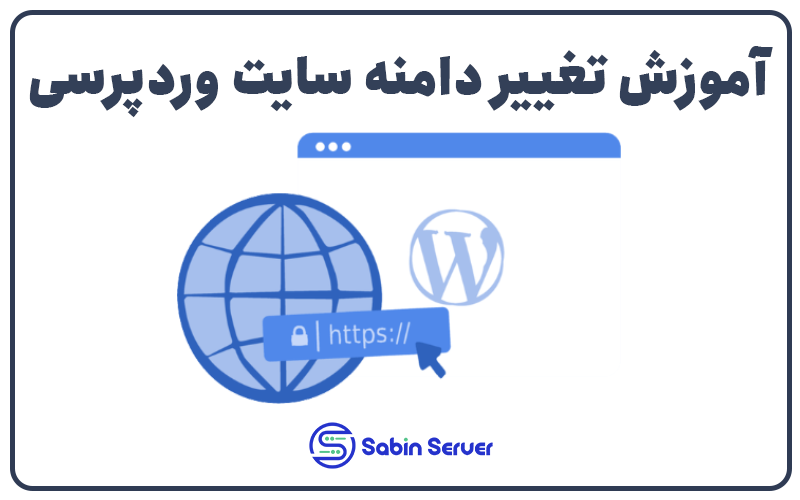
سلام خسته نباشید
خواستم از آموزش خوبتون تشکر کنم . یکی از بهترین آموزش هایی بود که خوندم و استفاده کردم.
سلام مهدی عزیز
خوشحالیم که آموزش مورد پسند شما بود.
اگر سوال و مشکلی داشتید در خدمت هستیم.
موفق باشید
مرسی از آموزشتون
فقط حیف که فیلم نداره.
سلام مجید عزیز
در آپدیت بعدی مقاله ویدئو هم اضافه خواهد شد.
سلام
موقع تغییر دامنه وردپرس آدرس رو به شکل https بزنیم بهتره یا http ؟
کدوم را پیشنهاد میکنید.
سلام روز بخیر
درصورتی که از گواهی SSL استفاده میکنید حتما در هنگام تغییر دامنه وردپرس در ابتدای دامنه https قرار دهید . در غیراینصور http استفاده کنید.
سوالی دیگری داشتید در خدمت هستیم.
موفق باشید.
سلام وقتتون بخیر. من از هر راهی که ممکن بود رفتم از phpmyadmin در بخش wp-option رفتم از طریق wp-config رفتم از بخش خود تنظیمات عمومی امتحان کردم ولی باز هم نمیشه. به محض اینکه ادرس سایت رو تغییر میدم دیگه سایت و پیشخوان بالا نمیاد و مینویسه This site can’t be reached لطفاااا راهنمایی کنید خیلی درگیرم
سلام
وقت بخیر
نظرتون رفته بود بین اسپم ها و الان دیدم بنده.
حتما یه جایی رو اشتباه میرید. ممکنه که ریدایرکت کرده باشید. ممکنه از طریق htaccess ریدایرکت یا مشکل دار باشه.
به هاستینگتون بگید چک میکنند براتون.
با احترام
سلام
مرسی از آموزش خوبی که منتشر کردید .
خوشحالیم که مفید بوده براتون.
سلام
من ادرس رو توی دیتابیس عوض کردم به این صورت:
https://arghavanjean.ir
ولی توی پنل وردپرس به این صورت هست:
http://www.arghavanjean.ir
و اینکه توی پنل هم انگار قفل شده نمیشه توی پنل رو تغییر داد.
لطفا کمکم کنین چی کنم الان؟
سلام
با اینکه با تاخیر پاسخ میدم اما میتونستید از طریق دیتابیس همین موردو رفعش کنید.
توی روش دوم این مورد توضیح داده شده،و میتونستید راحت اقدام کنید
سلام
من روش اول را انجام دادم و بعد به شرکت خاستم تیکت ارسال کردم ولی بعد از تغییر دامنه، الان سایتم بالا نمیاد.
چکار کنم؟
سلام
باید حتما از دیتابیس طبق روش های بعدی که نوشته شده بود اقدام میکردید.